Ondervragen
Probleem: hoe geforceerd stoppen op Mac?
Ik ben nieuw op Mac. Ik ondervond echter enkele problemen met niet-reagerende programma's en ik weet niet zeker of er een manier is om geforceerd te stoppen om ze af te sluiten?
Opgelost antwoord
Als u overschakelt van een Windows- naar een Mac-computer, mist u misschien de oude goede Ctrl + Alt + Delete [1] combinatie die problemen met niet-reagerende programma's onmiddellijk oplost. Macs hebben echter ook een functie voor gedwongen stoppen. Het is niet nodig om op de aan / uit-knop te drukken en problemen met vastgelopen apps op zo'n harde manier op te lossen. Het is een radicale methode die moet worden gebruikt als geen van de "zachte" opties helpt.
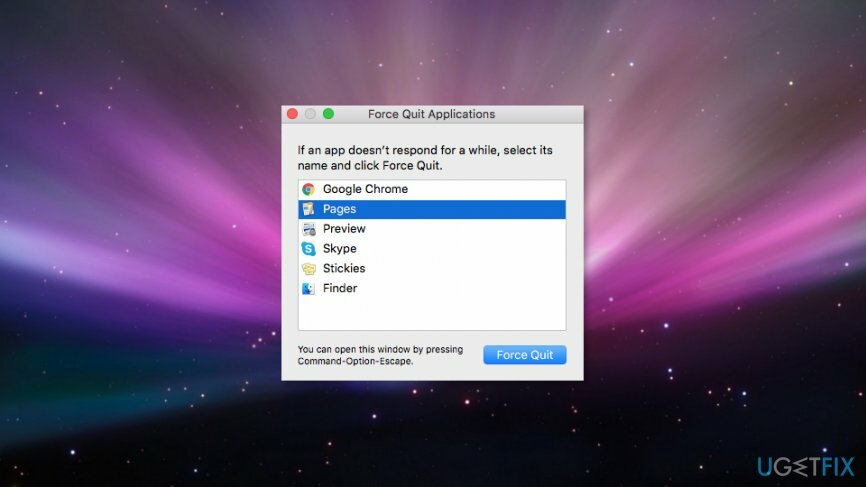
Force Quit-functie uitvoeren op Mac
Om de topprestaties van uw computer te herstellen, moet u een gelicentieerde versie van Mac-wasmachine X9 Mac-wasmachine X9 reparatiesoftware.
Methode 1. Gebruik de optie Forceer stop in het Dock

Als een toepassing die u gebruikt niet meer reageert en u verhindert het apparaat uit te schakelen, moet u beginnen met de gemakkelijkste methode en de optie geforceerd stoppen in het Dock kiezen[2] menu:
- Ga naar de Dok onderaan (of rechterhoek) van het scherm.
- Zoek het pictogram van een niet-reagerende app.
- Klik er met de rechtermuisknop op.
- Kies in het verschenen vervolgkeuzemenu Ontslag nemen (of Geforceerd beëindigen) optie.
De lastige app moet worden gesloten. Bovendien, als het programma eenmaal vastloopt, kun je op het Apple-pictogram bovenaan de hoofdmenubalk klikken en op klikken Geforceerd beëindigen optie uit het verschenen vervolgkeuzemenu.
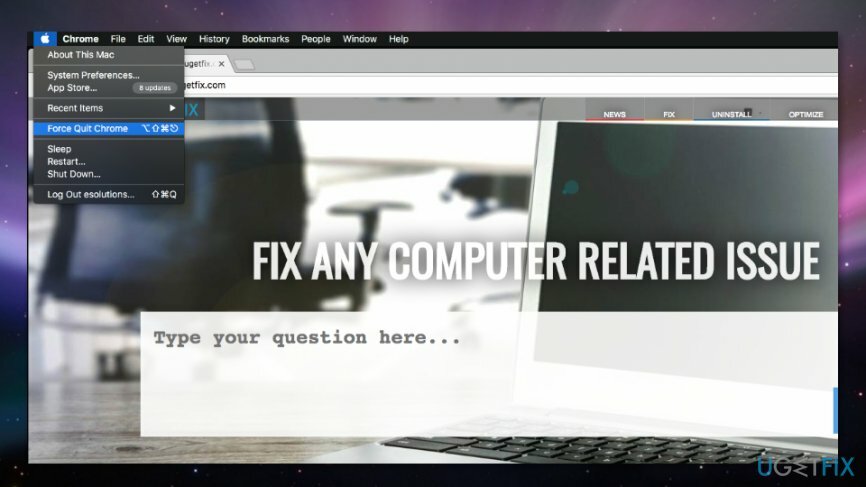
Methode 2. Toetsenbordcombinatie gebruiken
Net als Windows heeft het Mac-besturingssysteem ook een combinatie van magische toetsen die alle programma's dwingt te stoppen:
Command + Optie + Escape
Zodra u deze drie knoppen tegelijk aanklikt, krijgt u een pop-upvenster met momenteel lopende programma's. Kies de app die niet reageert en klik op Geforceerd beëindigen knop.
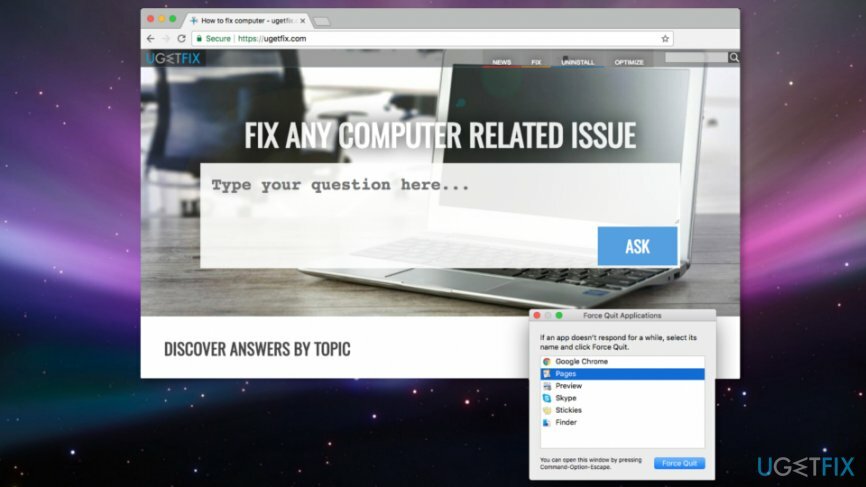
Methode 3. Een andere toetsenbordcombinatie gebruiken
Soms kunnen gebruikers een bevroren of niet-reagerende app niet verlaten en werken de vorige methoden niet. In deze situatie moet u op andere toetsen op het toetsenbord klikken om Force Quit op Mac uit te voeren:
Command + Option + Shift + Escape
Zodra u op deze toetsen drukt, wordt het lastige programma onmiddellijk afgesloten.
Methode 4. Voer de opdracht Forceer stop uit met Activity Monitor
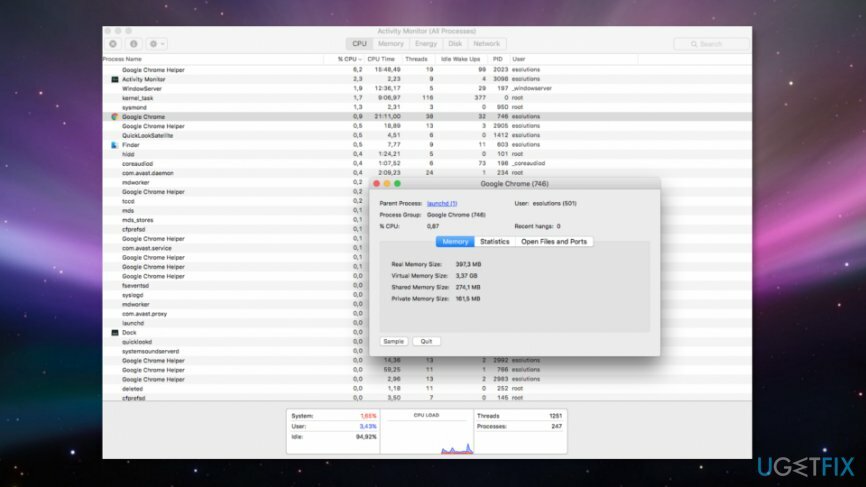
Activiteitenmonitor[3] is een ingebouwde applicatie waarmee u alle lopende processen in het Mac-besturingssysteem kunt zien. Het is als een Taakbeheer[4] in Windows. Als een bepaalde applicatie crasht, kun je met deze applicatie zien wat er mis mee is.
- Ga naar Toepassingen.
- Toegang Nutsvoorzieningen.
- Open Activiteitenmonitor. Hier zou u alle applicaties en processen moeten zien die op uw apparaat worden uitgevoerd.
- Dubbelklik op de app die voor problemen zorgt. U ontvangt een venster met een heleboel technische informatie. Als u zeer bekwaam bent, kunt u proberen erachter te komen waardoor de app is blijven hangen.
- Zoek en klik Ontslag nemen knop.
Running Force Stop wanneer Mac vastloopt
Om de topprestaties van uw computer te herstellen, moet u een gelicentieerde versie van Mac-wasmachine X9 Mac-wasmachine X9 reparatiesoftware.
Zoals u kunt zien, is het oplossen van problemen met niet-reagerende apps niet ingewikkeld. Soms kunnen programma's echter het hele systeem bevriezen. Daarom zullen eerder genoemde methoden niet werken om dit probleem op te lossen.
Gelukkig is het Mac-besturingssysteem stabiel en komen dergelijke situaties zelden voor. In dit geval moet u echter de aan / uit-knop ingedrukt houden. U ontvangt een dialoogvenster waarin u een van de opties kunt kiezen: Opnieuw opstarten, Slaapstand of Afsluiten. Selecteer dus opnieuw opstarten om het systeem opnieuw op te starten.
Als u dit dialoogvenster echter niet ontvangt, houdt u de aan / uit-knop ingedrukt totdat uw Mac gedwongen wordt afgesloten. Hoewel u op deze manier enkele niet-opgeslagen gegevens kunt verliezen, is dit helaas de enige manier om dit probleem op te lossen.
Optimaliseer uw systeem en laat het efficiënter werken
Optimaliseer nu uw systeem! Als u uw computer niet handmatig wilt inspecteren en moeite hebt met het vinden van problemen die uw computer vertragen, kunt u onderstaande optimalisatiesoftware gebruiken. Al deze oplossingen zijn getest door het ugetfix.com-team om er zeker van te zijn dat ze het systeem helpen verbeteren. Om uw computer met slechts één klik te optimaliseren, selecteert u een van deze tools:
Bieden
doe het nu!
DownloadencomputeroptimalisatieGeluk
Garantie
Als u niet tevreden bent en denkt dat het uw computer niet heeft verbeterd, neem dan gerust contact met ons op! Geef ons alstublieft alle details met betrekking tot uw probleem.
Dit gepatenteerde reparatieproces maakt gebruik van een database van 25 miljoen componenten die elk beschadigd of ontbrekend bestand op de computer van de gebruiker kunnen vervangen.
Om een beschadigd systeem te repareren, moet u de gelicentieerde versie van het hulpprogramma voor het verwijderen van malware kopen.

Een VPN is cruciaal als het gaat om: gebruikersprivacy. Online trackers zoals cookies kunnen niet alleen gebruikt worden door social media platforms en andere websites maar ook door uw Internet Service Provider en de overheid. Ook als je de meest veilige instellingen toepast via je webbrowser, ben je toch te volgen via apps die verbonden zijn met internet. Bovendien zijn privacygerichte browsers zoals Tor is geen optimale keuze vanwege verminderde verbindingssnelheden. De beste oplossing voor uw ultieme privacy is: Privé internettoegang – anoniem en veilig online zijn.
Software voor gegevensherstel is een van de opties die u kunnen helpen herstel uw bestanden. Zodra u een bestand verwijdert, verdwijnt het niet in het niets - het blijft op uw systeem staan zolang er geen nieuwe gegevens op worden geschreven. Gegevensherstel Pro is herstelsoftware die zoekt naar werkkopieën van verwijderde bestanden op uw harde schijf. Door de tool te gebruiken, kunt u het verlies van waardevolle documenten, schoolwerk, persoonlijke foto's en andere cruciale bestanden voorkomen.